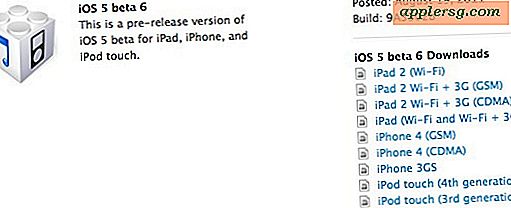4 Commandotoetsaanslagen Een truc om de navigatie in Mac OS X te vergemakkelijken
 Navigeren rond Mac OS X is aanzienlijk eenvoudiger dan concurrerende besturingssystemen, en dat is grotendeels te danken aan het Dock, Expose (Mission Control), Spotlight en de verbeterde Finder, het OS X-bestandssysteem. Natuurlijk zijn er ook apps van derden waar mensen voor zweren, zoals Quicksilver, maar met zoveel geweldige functies ingebouwd in OS X, is het meestal niet nodig om software van derden te installeren als je alleen maar wilt om je workflow te optimaliseren en te verplaatsen rond meer. In plaats daarvan graaf je gewoon dieper en leer je een paar nieuwe trucjes.
Navigeren rond Mac OS X is aanzienlijk eenvoudiger dan concurrerende besturingssystemen, en dat is grotendeels te danken aan het Dock, Expose (Mission Control), Spotlight en de verbeterde Finder, het OS X-bestandssysteem. Natuurlijk zijn er ook apps van derden waar mensen voor zweren, zoals Quicksilver, maar met zoveel geweldige functies ingebouwd in OS X, is het meestal niet nodig om software van derden te installeren als je alleen maar wilt om je workflow te optimaliseren en te verplaatsen rond meer. In plaats daarvan graaf je gewoon dieper en leer je een paar nieuwe trucjes.
Met die geest, hier zijn een handvol van een aantal geweldige toetsaanslagen voor Mac OS X die, als je eenmaal geleerd hebt, het navigeren nog gemakkelijker zullen maken. Deze worden weergegeven in het formaat "actie" gevolgd door de bijbehorende toetsaanslag om het gewenste resultaat te bereiken.
1: Wissel vensters binnen de huidige toepassing: Command + Tilde (~)
Moet u schakelen tussen vensters in de actieve toepassing? Met deze truc kun je echter door veel vensters bladeren die alleen in de actieve app staan.
2: Verplaats een venster in de achtergrond: Command + Drag titelbalk
Dit verplaatst letterlijk een venster op de achtergrond, zonder dat het op de voorgrond komt of een prominent focusvenster wordt.
3: Geef de bestandshiërarchie weer: Command + klik op de naam in de titelbalk
Ooit gewild om te weten waar een bestand zich in het bestandssysteem bevond? Dit laat dat meteen zien, waarbij wordt weergegeven waar het bestand zich in de hiërarchie van de Finder bevindt.
4: Wissel snel tussen geopende applicaties: Command + Tab
Moet je schakelen tussen een paar apps zonder de cursor te gebruiken? Command + tabblad om te redden, het brengt een applicatie-switcher op de kaart die het navigeren tussen Mac-apps snel en efficiënt maakt.